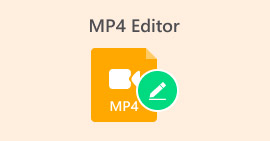3 maneres fàcils i accessibles de com augmentar el volum MP4
El terror és un dels gèneres de pel·lícules més populars que a la gent li agrada veure a causa del suspens i l'estat d'ànim emocionant que donen a la gent quan ho veu. Un dels principals factors que té el suspens o la sorpresa és el pic sobtat de sons que proporciona. El terror és conegut pels girs de la trama creatius i els molts salts de por, però què passa si ets un fan de les pel·lícules de terror? Tanmateix, no podeu sentir que la pel·lícula de terror tingui suspens perquè el volum d'àudio del vostre escriptori és tan baix que no podeu apreciar els ensurts del salt. A causa d'aquest dilema comú, aquest article ofereix moltes maneres de fer-ho augmenta el volum dels teus vídeos MP4 i ofereix programari diferent per solucionar els problemes de baix volum d'àudio.

Part 1: Com augmentar el volum de MP4 amb Video Converter Ultimate
Quan es tracta d'arxius MP4, es classifiquen com a formats de contenidors multimèdia digitals perquè contenen grans quantitats de dades comprimides, dades no codificades emmagatzemades en fitxers petits en lloc d'adreçar-s'hi directament. Com que els fitxers MP4 són un format de vídeo estàndard, molts reproductors de vídeo poden reproduir-los, però alguns atenuen el so i fan que soni més silenciós que altres reproductors de vídeo. Video Converter Ultimate presenta la seva característica, Video Booster, que pot augmentar el volum del vídeo MP4 perquè ara puguis gaudir mirant les teves pel·lícules preferides. Seguiu els passos següents sobre com utilitzar el programari.
Pas 1: Per descarregar el programari, feu clic al botó Descarregar gratuïta. A continuació, el programari s'instal·la i es configura com es desitja.
Descàrrega gratuitaPer a Windows 7 o posteriorDescàrrega segura
Descàrrega gratuitaPer a MacOS 10.7 o posteriorDescàrrega segura
Pas 2: Inicieu el programari instal·lant-lo, feu clic a Caixa d'eines funció i procediu Potenciador de volum.

Pas 3: Afegiu qualsevol fitxer fent clic al botó + de les vostres preferències i procediu a editar el videoclip.

Pas 4: Ajusteu el Control lliscant del volum d'àudio del videoclip. També podeu ajustar el retard d'àudio en aquesta interfície.

Pas 5: Després d'editar la sincronització del videoclip, feu clic Exporta i seleccioneu una destinació per al fitxer.

Relacionat:
Part 2: Com augmentar el volum de MP4 amb VideoLouder
Suposem que estàs buscant un amplificador de volum mp4 als llocs web. En aquest cas, VideoLouder és una eina web convenient on podeu augmentar el volum de vídeos i pel·lícules en línia de forma gratuïta mitjançant aquest servei gratuït. Pot augmentar el volum del contingut de vídeo i àudio en línia directament des del vostre navegador web sense descarregar res.
Pas 1: Tipus VideoLouder al motor de cerca i seleccioneu els fitxers a l'escriptori fent clic Navega.

Pas 2: Trieu si voleu augmentar o reduir el volum del vostre videoclip.

Pas 3: Finalment, triareu el nombre de decibels que voleu convertir al vostre videoclip. Com més alts siguin els decibels del vídeo, més fort serà el volum. Si ja heu personalitzat l'ajust desitjat al vostre fitxer, feu clic Penja el document per convertir el vostre fitxer. Quan el vostre fitxer estigui llest, apareixerà a la part superior de la pestanya del navegador i el descarregueu per exportar el fitxer al vostre ordinador.

Part 3: Com augmentar el volum de MP4 amb MAGIX
Els usuaris de PC amb Windows que siguin semiprofessionals o usuaris de bricolatge poden utilitzar Magix Movie Edit Pro, el programa d'edició de vídeo de l'empresa. És el programari de vídeo més venut d'Europa, i als usuaris l'encanta per la senzillesa que és d'aprendre i l'estabilitat de la seva representació. Aquest programari també pot ajudar augmentar el volum mp4 de manera diferent, però us ensenyarem de la manera més fàcil i senzilla.
Pas 1: Per moure l'objecte d'àudio, simplement arrossegueu la nansa fins al centre de l'objecte d'àudio. Quan s'ajusti el volum, apareixerà un fader a la pantalla.
Pas 2: Augmenteu el volum del vídeo arrossegant el fader cap a la dreta. És un procés senzill. El retall, d'altra banda, és massa comú a les seccions sorolloses. El retall pot identificar el so de crepitjar al vostre àudio.
Pas 3: La reproducció pot tenir de tant en tant un so crepitjant o esclatant. Si això passa, obriu la batedora prement "M". (o a la barra d'eines de la dreta mitjançant el botó del mesclador). Comproveu si hi ha retallades amb un mesurador de pics. L'ús dels pics de la pantalla de la forma d'ona també pot ser útil. En cap moment la lectura màxima del comptador ha de ser superior a 0 dB; si és així, baixeu encara més el volum de l'objecte d'àudio.

Part 4. Preguntes freqüents sobre l'augment del volum de MP4
Què són els decibels?
Les unitats logarítmiques com els decibels (dB) funcionen per mesurar els nivells de so. Una altra aplicació habitual és en l'electrònica, on serveix com a canal de senyalització o comunicació entre dispositius. Un soroll més fort s'associa amb un augment del nivell de decibels. Un augment de deu decibels de volum correspon a un augment de deu vegades d'intensitat (o potència) en el volum d'àudio.
Perdo la qualitat de l'àudio si augmento el volum?
En el maquinari, podeu reduir el volum, però el resultat està determinat per com implementeu el control de volum. A causa d'això, és poc probable que l'ús d'un sobre l'altre tingui un gran impacte en la qualitat de l'àudio si utilitzeu mitjans digitals. Tanmateix, augmentar el volum de vegades pot arruïnar la qualitat de l'àudio. En algunes aplicacions i programari, si augmenteu el volum, escoltareu els sons trencats o amb errors de l'àudio. Ús Video Converter Ultimate com un reforç de volum mp4, gràcies a la seva característica Potenciador de volum que pot augmentar el volum del vostre vídeo. A més, també té altres funcions útils i accessibles que us poden ajudar a millorar la qualitat del vostre vídeo.
VideoLouder i MAGIX poden gestionar qualsevol mida de fitxer?
Només podeu convertir fitxers de vídeo a VideoLouder de fins a 500 MB com a màxim, mentre que podeu posar qualsevol videoclip sense cap limitació a la mida del fitxer. El VideoLouder és una eina web d'accés gratuït a Internet, mentre que MAGIX Movie Edit Pro primer s'ha de comprar abans de poder utilitzar el programari complet.
Conclusió
No hi ha més dificultat per veure pel·lícules de baixa qualitat d'àudio a causa de les moltes maneres que es presenten a l'article anterior sobre com solucionar aquest dilema. Alguns només són gratuïts a Internet i alguns s'han de comprar abans d'utilitzar-los, però us recomanem que l'utilitzeu Video Converter Ultimate a augmentar el volum del vídeo MP4 ja que és gratuït i fàcil d'utilitzar.



 Video Converter Ultimate
Video Converter Ultimate Gravadora de pantalla
Gravadora de pantalla